Xmind思维导图给主题添加删除线的方法
2023-04-03 16:11:40作者:极光下载站
有时候我们在使用xmind思维导图进行导图的制作时,可能需要给主题框中的内容进行添加一个删除线的情况,那么怎么添加删除线呢,在XMind思维导图中,我们会将自己需要的知识点通过思维导图进行制作,从而将我们需要的知识点用导图的样式直观的展示出来,但是我们在编辑文字内容的途中,可能一些文字内容是需要编辑出来,但是我们需要用删除线将其标记出来,这样可以知晓该内容到底是一个什么样的情况,同时也帮助我们自己更好的完成自己的导图内容,那么我们可以通过进入到格式窗口下的样式功能选项中进行设置即可,下方是关于如何使用XMind思维导图添加删除线的具体操作方法,感兴趣的话可以看看方法教程,希望可以帮助到大家。

方法步骤
1.我们需要将XMind思维导图用鼠标双击打开,当我们进入到XMind思维导图页面中之后,在页面上选择一个模板,然后点击右下角的【创建】选项进入到制作导图的页面中。
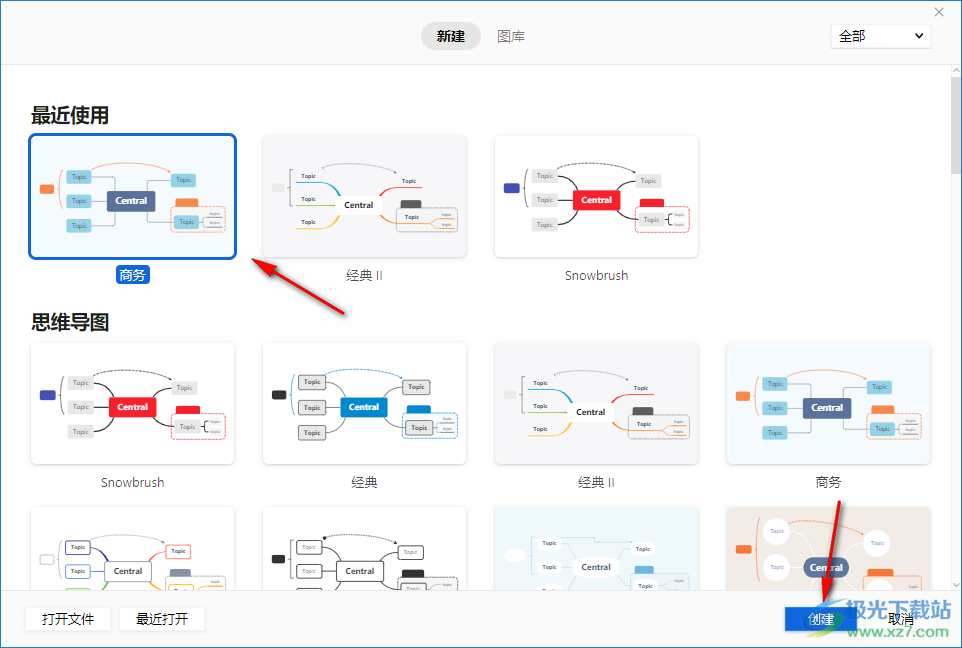
2.接着我们可以将自己想要编辑的文字内容填入到相应的主题框中,如果主题框不够的话,可以点击上方的【子主题】或者【主题】进行添加节点就好了,如图所示。
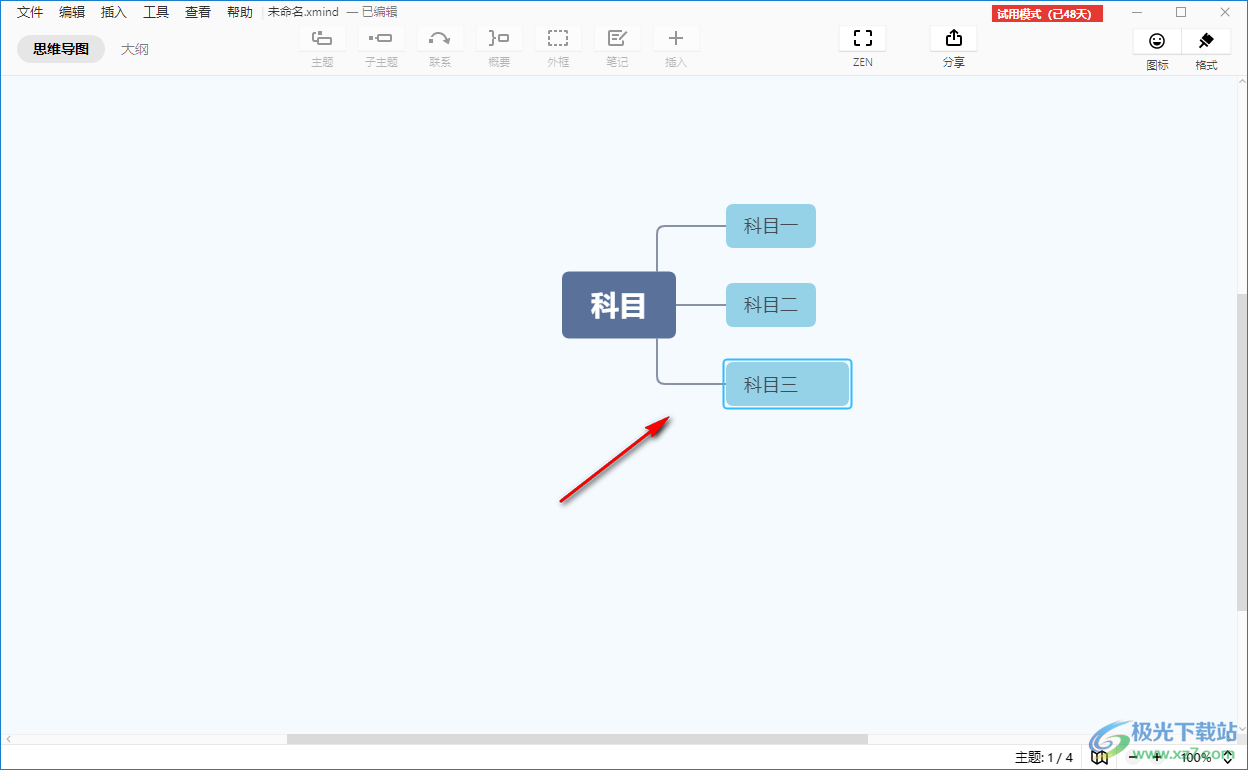
3.之后我们将鼠标定位到右上角的【格式】选项按钮位置进行点击一下,将格式功能的设置窗口显示出来。
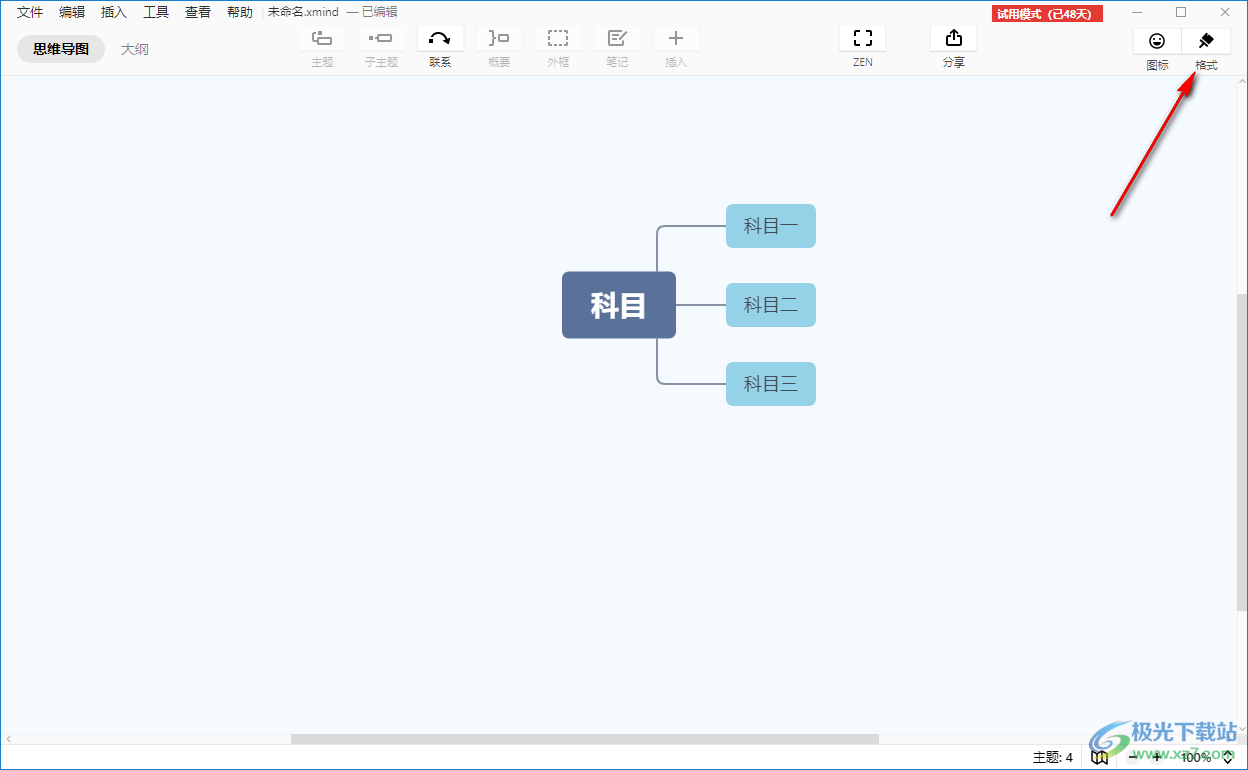
4.这时就会在该功能选项下弹出一个设置窗口,我们选择【样式】选项卡,然后找到【S】图标,我们需要先在左侧选择需要添加删除线的主题框,将主题框用鼠标左键点击一下,然后再点击【S】图标,如图所示。
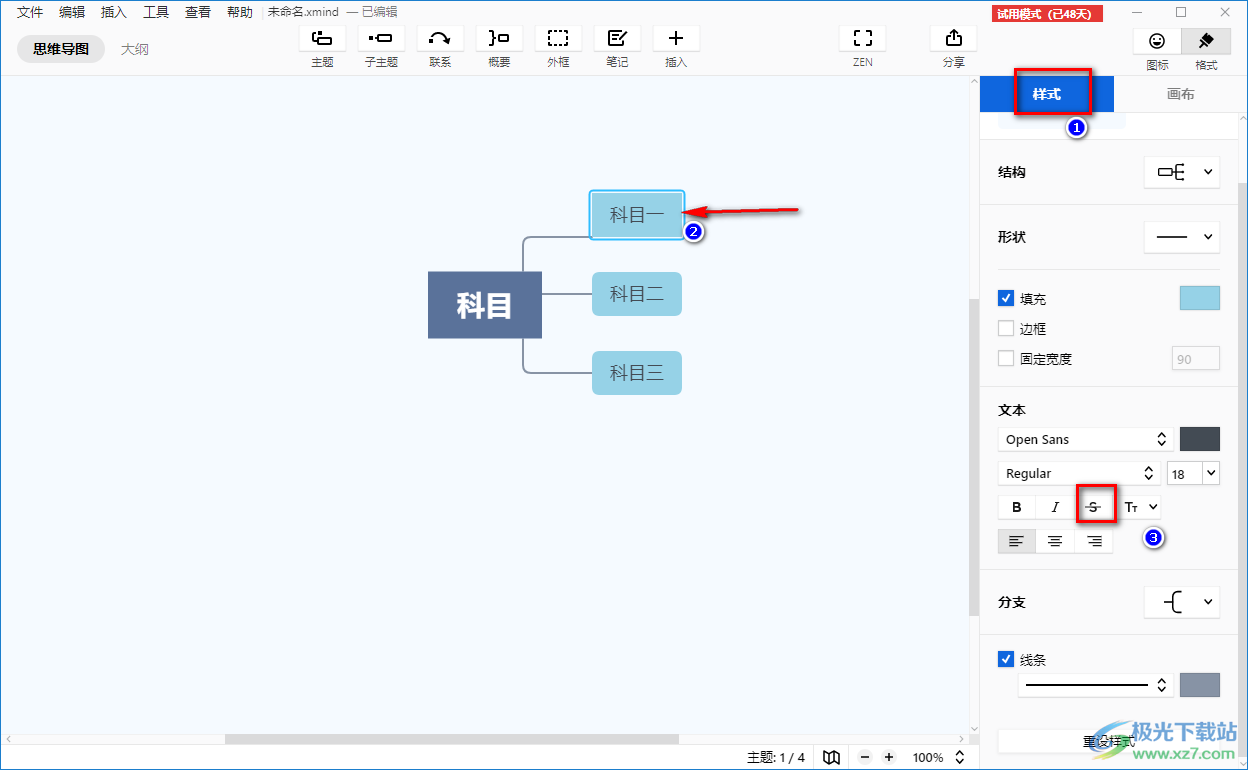
5.这时你就会看到我们选择的主题框中的内容已经添加好了删除线了,如图所示。
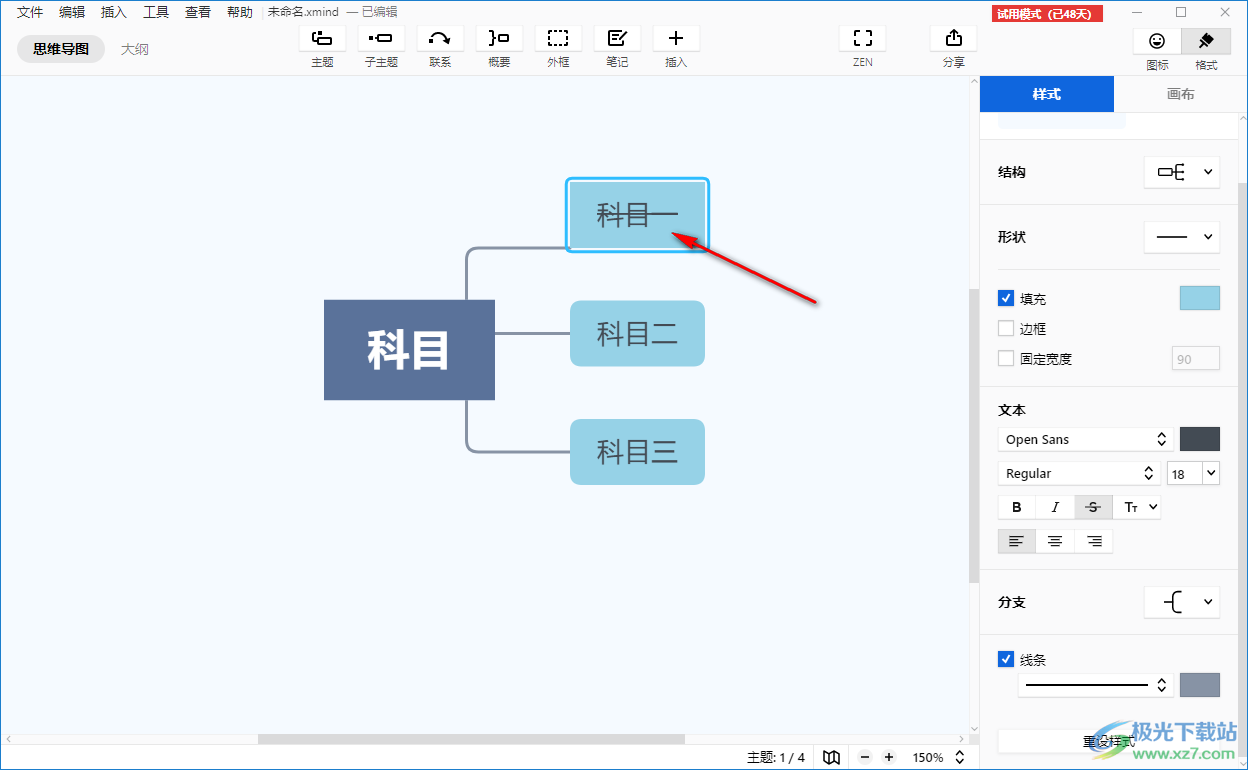
以上就是关于如何使用XMind思维导图添加删除线的具体操作方法,通过XMind思维导图进行导图的制作是非常方便的,如果你在编辑内容的过程中,想要给某一个内容添加一个删除线来显示的话,那么你可以通过上述小编分享的方法教程来操作就好了,操作方法非常的简单,感兴趣的话可以操作试试哦。
